 电气工程课程设计MATLAB仿真.docx
电气工程课程设计MATLAB仿真.docx
- 文档编号:28822029
- 上传时间:2023-07-20
- 格式:DOCX
- 页数:15
- 大小:126.02KB
电气工程课程设计MATLAB仿真.docx
《电气工程课程设计MATLAB仿真.docx》由会员分享,可在线阅读,更多相关《电气工程课程设计MATLAB仿真.docx(15页珍藏版)》请在冰豆网上搜索。
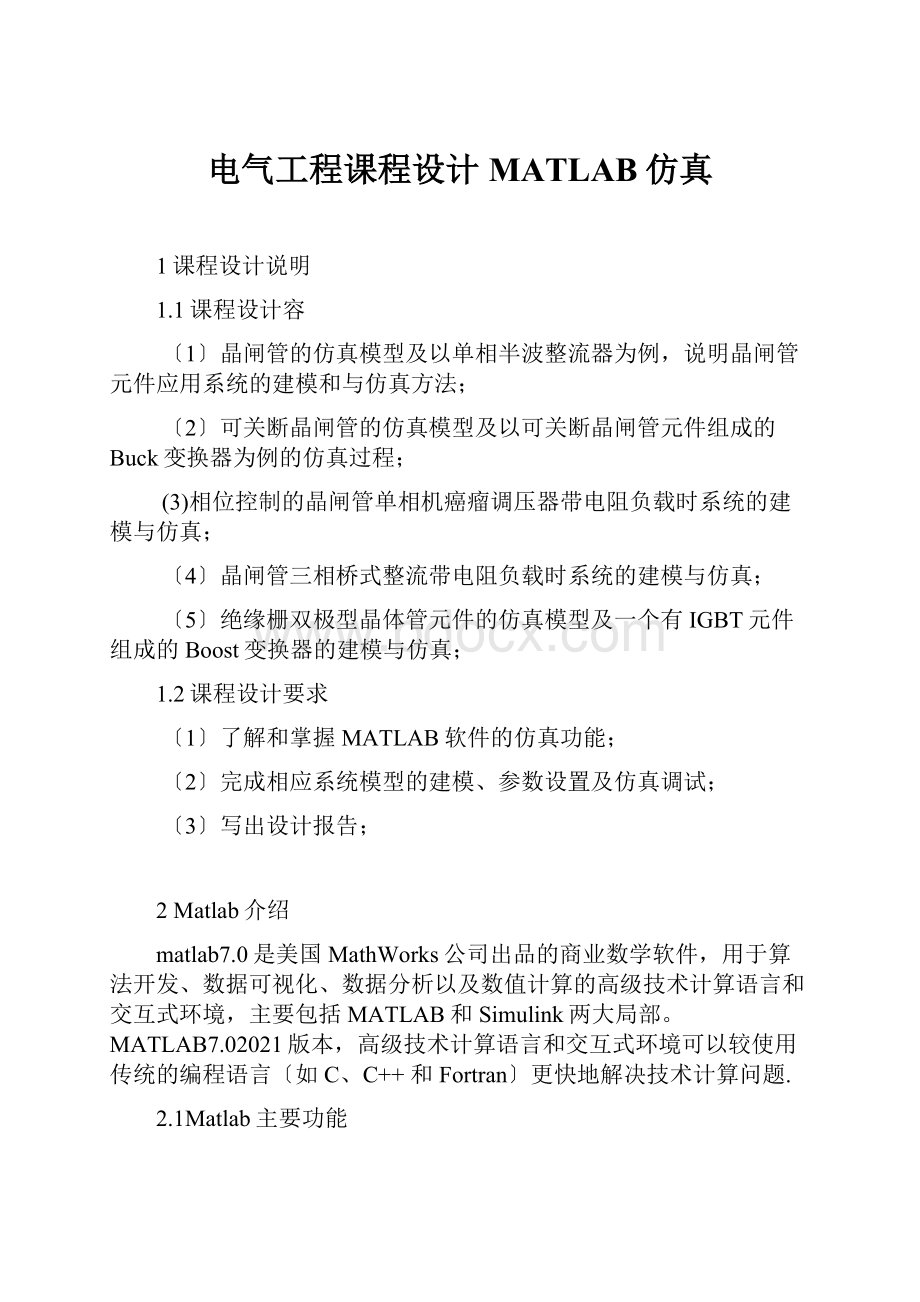
电气工程课程设计MATLAB仿真
1课程设计说明
1.1课程设计容
〔1〕晶闸管的仿真模型及以单相半波整流器为例,说明晶闸管元件应用系统的建模和与仿真方法;
〔2〕可关断晶闸管的仿真模型及以可关断晶闸管元件组成的Buck变换器为例的仿真过程;
(3)相位控制的晶闸管单相机癌瘤调压器带电阻负载时系统的建模与仿真;
〔4〕晶闸管三相桥式整流带电阻负载时系统的建模与仿真;
〔5〕绝缘栅双极型晶体管元件的仿真模型及一个有IGBT元件组成的Boost变换器的建模与仿真;
1.2课程设计要求
〔1〕了解和掌握MATLAB软件的仿真功能;
〔2〕完成相应系统模型的建模、参数设置及仿真调试;
〔3〕写出设计报告;
2Matlab介绍
matlab7.0是美国MathWorks公司出品的商业数学软件,用于算法开发、数据可视化、数据分析以及数值计算的高级技术计算语言和交互式环境,主要包括MATLAB和Simulink两大局部。
MATLAB7.02021版本,高级技术计算语言和交互式环境可以较使用传统的编程语言〔如C、C++和Fortran〕更快地解决技术计算问题.
2.1Matlab主要功能
〔1〕交互式工具可以按迭代的方式探查、设计及求解问题; 〔2〕此高级语言可用于技术计算;
〔3〕此开发环境可对代码、文件和数据进展管理; 〔4〕各种工具可用于构建自定义图形用户界面; 〔5〕各种函数可将基于MATLAB的算法与外部应用程序和语言〔如C、C++、Fortran、Java、以及MicrosoftExcel〕集成; 〔6〕数学函数可用于线性代数、统计、傅立叶分析、筛选、优化以及数值积分等; 〔7〕二维和三维图形函数可用于可视化数据;
2.2Matlab/Simulink的使用
Simulink是Matlab软件的扩展,它是实现动态系统建模和仿真的一个软件包,它与Matlab语言的主要区别在于、它与用户交互接口是基于Windows的模型化图形输入的,从而使得用户可以把更多的经历系统模型的构建而非语言的编程上。
所谓模型化图形输入是指Simulink提供了一些功能分类的根本系统模块,用户只需要知道这些模块的输入、输出及模块的的功能,而不必考察模块部是怎样实现的,通过对这些根本模块的调用,再将它们连接起来就可以构成所需要的系统模型〔以.mdl文件进展存取〕,进而进展仿真与分析。
2.3Matlab/Simulink的启动方法
〔1〕启动Matlab后,单击Matlab主窗口模块按钮
来翻开SimulinkLibraryBrowser窗口;
〔2〕在Matlab的命令窗口输入“Simulink〞,结果是将在桌面上出现一个称为SimulinkLibraryBrowser的窗口,
3系统构建与仿真
3.1晶闸管元件应用系统的建模与仿真实例
晶闸管是一种可以通过门极信号触发导通的半导体器件。
晶闸管仿真模型由一个电阻R、一个电感L、一个直流电压源V,和一个开关串联组成。
开关受逻辑信号控制,该逻辑信号由电压、电流和门极触发信号〔g〕决定。
晶闸管元件的符号和仿真模型如图3-1所示。
图3-1晶闸管元件的符号和仿真模型
晶闸管模块还包括一个RC串联缓冲电路,它通常与晶闸管并联。
缓冲电路的R和C值可以设置,当指定C=inf时,缓冲电路为纯电阻;当指定R=0时,缓冲电路为纯电容;当指定R=inf或C=0时,缓冲电路去除。
如图3-2所示
(a)带缓冲电路的图标(b)不带缓冲电路的图标
图3-2晶闸管模块的图标
晶闸管单相半波可控整流电路图及原理如下:
图3-3单相半波可控整流电路〔阻-感性负载〕图
如上图所示,当晶闸管VT处于断态时,电路中电流Id=0,负载上的电压为0,U2全部加在VT两端,在触发角α处,触发VT使其导通,U2加于负载两端,由于电感L的存在使电流id不能突变,id从0开场增加同时L的感应电动势试图阻止id增加,这时交流电源一方面供应电阻R消耗的能量,一方面供应电感L吸收的电磁能量,到U2由正变负的过零点处处id已经处于减小的过程中,但尚未降到零,因此VT仍处于导通状态,当id减小至零,VT关断并承受反向压降,电感L延迟了VT的关断时刻使Ud波形出现负的局部。
下面以一个单相半波整流器为例,来说明晶闸管元件应用系统的建模与仿真方法。
建模及仿真步骤如下:
〔1〕翻开Matlab软件:
〔2〕双击图标“
〞,翻开SimulinkLibraryBrowser,点击文“File〞下的“NewModel〞,新建一个模型窗口,命名为“A1〞;
〔3〕在SimulinkLibraryBrowser下面的搜索窗口分别输入相应模块的英文单词,将相应的模块添加到A1中,这些模块的名称分别是:
交流电压源〔ACVoltageSource〕、脉冲发生器〔PulseGenerator〕、晶闸管〔thyristor〕、示波器〔Scope〕、电压测量模块〔VoltageMeasurement〕、电流测量模块〔CurrentMeasurement〕,Demux、RLC串联电路模块〔SeriesRLCLoad〕;
〔4〕适当连接后,可以得到仿真模型电路如下列图3-4所示:
图3-4单相半波整流器仿真模型
〔4〕双击翻开晶闸管对话框,按如下参数进展设置参数:
Ron=0.001Ω;L=0H;Vf=0.8V;R5=20Ω;C5=4e-6F;
〔5〕双击翻开图3-4中的电压源模块,翻开参数设置对话框,按要求设置参数:
Peakamplitude=220V,Phase=0,Frequency=50Hz;
〔6〕双击翻开图3-4中的RLC串联电路模块,翻开参数设置对话框,按要求设置参数:
Resistance=1Ω、Inductance=10mH、Capaaitance=inf;
注意:
晶闸管有一个以字母“m〞命名的输出端口,该端口输出两路信号:
第一路为晶闸管的电流、第二路为晶闸管的电压,将一个两输出的信号别离器连接到晶闸管的m端上,再将信号别离器的两个输出信号接人四通道示波器,重命名该四通道示波器为Scope(在示波器特性/根底对话框中将轴数设置为4可得到四通道示波器〕。
〔9〕建立给晶闸管thyristor提供触发信号的同步脉冲发生器模型。
仿真窗口中,命名为Pulse,并将其输出连接到thyristor的门极上。
thyristor的触发脉冲受电源控制。
一个周期,给晶闸管thyristor提供一个触发角为a的触发脉冲,双击“pulse〞模块,参数设置如下列图3-5所示:
图3-5Pulse参数设置对话框
(10)单击图标“
〞,然后双击示波器,并单击“
〞,就得到单相半波整流器仿真结果图如下列图3-6所示:
图3-6单相半波整流器仿真结果图
3.2可关断晶闸管元件组成的Buck变换器仿真
步骤如下:
〔1〕翻开Matlab软件:
〔2〕双击图标“
〞,翻开SimulinkLibraryBrowser,点击文“File〞下的“NewModel〞,新建一个模型窗口,命名为“A1〞;
〔3〕在SimulinkLibraryBrowser下面的搜索窗口分别输入相应模块的英文单词,将相应的模块添加到A1中,这些模块的名称分别是:
交流电压源〔ACVoltageSource〕、脉冲发生器〔PulseGenerator〕、晶闸管〔thyristor〕、示波器〔Scope〕、电压测量模块〔VoltageMeasurement〕、电流测量模块〔CurrentMeasurement〕,Demux、RLC串联电路模块〔SeriesRLCLoad〕;
〔4〕适当连接后,可以得到仿真模型电路如下列图3-7所示:
图3-7可关断晶闸管元件组成的Buck变换器仿真模型
参数设置如下:
〔5〕双击翻开图3-7中的电压源模块,翻开参数设置对话框,按要求设置参数:
Amplitude=80;
〔6〕双击翻开图3-7中的RLC串联电路模块,翻开参数设置对话框,按要求设置参数:
Resistance=5Ω、Inductance=20mH、Capaaitance=inf;
〔7〕双击翻开图3-7中的Pulse,翻开参数设置对话框,按要求设置参
数:
Amplitude=1,Period=0.0002secs,PulseWidth=50,PhaseDelay=0;
〔8〕双击翻开图3-4中的Diode,翻开参数设置对话框,按要求设置参
数:
ResistanceRon=0.001,Inductance=0,Forwardvoltage=0.08,Initialcurrent=0,SnubberresistanceRs=500,Snubbercapacitancy=250e-9;
(9)参数设置完后,单击图标“
〞,然后双击示波器,并单击“
〞,就得到单相半波整流器仿真结果图如下列图3-8所示:
图3-8单相半波整流器仿真结果图
3.3晶闸管单相交流调压电路的建模和仿真
操作步骤如下:
〔1〕翻开Matlab软件:
〔2〕双击图标“
〞,翻开SimulinkLibraryBrowser,点击文“File〞下的“NewModel〞,新建一个模型窗口,命名为“A2〞;
〔3〕在SimulinkLibraryBrowser下面的搜索窗口分别输入相应模块的英文单词,将相应的模块添加到A1中,这些模块的名称分别是:
交流电压源〔ACVoltageSource〕、脉冲发生器〔〔PulseGenerator〕、晶闸管〔thyristor〕、示波器〔Scope〕、电压测量模块〔VoltageMeasurement〕、RLC串联电路模块〔Series
RLCLoad〕、电流测量模块〔CurrentMeasurement〕、地〔Ground〕;
〔4〕适当连接后,可以得到仿真模型电路如下列图3-9所示:
图3-9晶闸管单相交流调压器电路的仿真模型
〔4〕分别双击翻开晶闸管Thyristor和Thyristor1对话框,参数设置为:
R=0.001Ω;L=0H;Vf=0.8;R=500Ω;C=250e-9F,
〔5〕双击翻开图3-9中的电压源模块,翻开参数设置对话框,按要求设置参数:
Peakamplitude=100V,Phase=0,Frequency=50Hz;
〔6〕双击翻开图3-9中的RLC串联电路模块,翻开参数设置对话框,按要求设置参数:
Resistance=1Ω、Inductance=10mH、Capaaitance=inf;
〔7〕双击翻开图3-9中的Pulse1,翻开参数设置对话框,按要求设置参
数:
Amplitude=1,Period=0.02secs,PulseWidth=40,PhaseDelay=1/150;
〔8〕双击翻开图3-9中的Pulse2,翻开参数设置对话框,按要求设置参
数:
Amplitude=1,Period=0.02secs,PulseWidth=40,PhaseDelay=1/250;
(9)参数设置完后,单击图标“
〞,然后双击示波器,并单击“
〞,就得到如图3-10所示的仿真图:
图3-10晶闸管单相交流调压器电路的仿真图
3.4晶闸管三相桥式整流器的建模和仿真
步骤如下:
〔1〕翻开Matlab软件:
〔2〕双击图标“
〞,翻开SimulinkLibraryBrowser,点击文“File〞下的“NewModel〞,新建一个模型窗口,命名为“A3〞;
〔3〕在SimulinkLibraryBrowser下面的搜索窗口分别输入相应模块的英文单词,将相应的模块添加到A1中,这些模块的名称分别是:
交流电压源〔ACVoltageSource〕、6脉冲发生器〔Synchronized6-PulseGenerator〕、通用桥〔UniversalBridge〕、示波器〔Scope〕、电压测量模块〔VoltageMeasurement〕、电流测量模块〔CurrentMeasurement〕,RLC串联电路模块〔SeriesRLCLoad〕、
常量〔Constant〕、Multimeter;
〔4〕适当连接后,可以得到仿真模型电路如下列图3-11所示:
图3-11晶闸管三相桥式整流器的仿真模型
〔5〕翻开图3-11中的电源模块组,重新命名为A,B,C;翻开参数设置对话框,按要求进展参数设置,主要的参数有交流峰值电压、相位和频率。
三相电源的相位互差120度。
峰值220V,频率50Hz;
〔6〕翻开图3-11的测量模块组,重新命名为Vab、Vac、Vbc,用于测量三相交流线电压,获得同步电源。
〔7〕双击翻开图3-11中的RLC串联电路模块,翻开参数设置对话框,按要求设置参数:
Resistance=1Ω、Inductance=10mH、Capaaitance=inf;
(8)双击翻开图3-11中的同步6脉冲触发器模块,按要求设置同步6脉冲触发器参数:
〔9〕双击翻开图3-11中的晶闸管通用桥模块,按要求设置晶闸管通用桥参数:
Rs=1e5,Cs=inf,RonL=1e-3Ω,Forwardvoltage=0;在Numberofbridgearms的下拉菜单中选择3,在PowerElectronicdevice的下拉菜单中选择晶闸管Thysistor;
(10)参数设置完后,单击图标“
〞,然后双击示波器,并单击“
〞,就得到单相半波整流器仿真结果图如下列图3-12所示:
图3-12晶闸管三相桥式整流器的仿真结果图
3.5绝缘栅双极型晶体管构成的Boost直流变换器仿真
升压式〔Boost)变换器的建模与仿真步骤如下:
〔1〕翻开Matlab软件:
〔2〕双击图标“
〞,翻开SimulinkLibraryBrowser,点击文“File〞下的“NewModel〞,新建一个模型窗口,命名为“Boost〞;
〔3〕在SimulinkLibraryBrowser下面的搜索窗口分别输入相应模块的英文单词,将相应的模块添加到A1中,这些模块的名称分别是:
直流电压源(DCVoltageSource〕、脉冲发生器〔PulseGenerator〕、IGBT模块、二极管Diode模块、示波器〔Scope〕、电压测量模块〔VoltageMeasurement〕、电流测量模块〔CurrentMeasurement〕,Demux、RLC串联电路模块〔SeriesRLCLoad〕;
〔4〕适当连接后,可以得到仿真模型电路如下列图3-13所示:
图3-13IGBT元件组成的Buck变换器仿真模型
〔5〕双击翻开图3—13中的电压源模块,翻开参数设置对话框,按要求设置参数:
Amplitude=100;
〔6〕双击翻开图3-13中的3个RLC串联电路模块,翻开参数设置对话框,按要求设置参数:
R1=0Ω、L1=2e-3、C1=inf;R2=0Ω、L2=0mH、C2=2e-3;R3=0Ω、L3=20mH、C3=inf;
〔7〕双击翻开图3-13中的Pulse,翻开参数设置对话框,按要求设置参
数:
Amplitude=1,Period=0.0001secs,PulseWidth=50,PhaseDelay=0;
〔8〕双击翻开图3-13中的Diode,翻开参数设置对话框,按要求设置参
数:
ResistanceRon=0.001,Inductance=0,Forwardvoltage=0.8,Initialcurrent=0,SnubberresistanceRs=500,Snubbercapacitancy=250e-9;
(9)参数设置完后,单击图标“
〞,然后双击示波器,并单击“
〞,就
得到如图3-14升压式〔Boost)变换器的建模与仿真图:
图3-14升压式〔Boost)变换器的建模与仿真图
4课程设计总结
这次课程设计历时二个星期多左右,通过这两个星期的学习,发现了自己的很多缺乏,自己知识的很多漏洞,看到了自己的实践经历还是比拟缺乏,理论联系实际的能力还急需提高。
课程设计是培养学生综合运用所学知识发现、提出、分析和解决实际问题锻炼实践能力的重要环节,是对学生实际工作能力的具体训练和考察过程。
随着科学技术开展的日新日异,电子技术已经成为当今世界空前活泼的领域,在生活中可以说得是无处不在。
因此作为二十一世纪的大学来说掌握电子的开发技术是十分重要的。
而仿真软件matlab中的simulink模块中的simpowersystem是专门针对电力系统而设置的专业仿真模块,通过该软件搭建的仿真电路,观察波形输出,初学者可以学到不少东西,由于现实器件的限制,模拟仿真就给我们提供了一个准确理解学习理论的良好途径。
与传统授课方式相比,通过利用Simulink仿真软件,只要对模块的参数作相应的修改,不需再重新构建仿真模型,便可得到各输出量对应不同条件下〔如负载不同、控制角不同〕的波形,使教学更具有实时性、直观性,也一改传统教学中出现的静止不变的电压和电流波形,使学生可以观测到动态的电压、电流波形,有助于理论知识的理解,更好的掌握课程所授容。
还记得以前做实验的时候,每当碰到什么问题总是期许马上能得到教师的解答和指导,但往往是如此,自己总是缺少锻炼的时机,缺少独立思考,独立解决问题的方法。
经过这次课程设计后让我懂得了遇到问题首先要冷静下来思考分析,而不是盲目地去寻求别人帮助。
只有经过自己冷静分析后,才能将问题看得更加透彻,跟加清晰,一点点排除问题所在的原因及位置,追根溯源,这样问题自然也就迎刃而解了。
在此过程中,我们通过查找资料,请教教师,以及不懈的努力,不仅培养了自己独立思考,在各种其它能力上也都有了提高。
在设计过程中,和同学们相互探讨,相互学习,相互监视。
学会了合作,学会了运筹帷幄,学会了宽容,学会了理解,也学会了做人与处世。
5参考资料
[1]洪乃刚.电力电子、电机控制系统的建模和仿真.:
机械工业,2021.
[2]王兆安、进军.电力电子技术〔第五版〕.:
机械工业,2021.
[3]王正林、王胜开、国顺.MATLAB/Simulink与控制系统仿真.:
电子工业出版2005.
[4]周渊深.电力电子技术与MATLAB仿真.:
中国电力,2005.
[5]林飞、杜欣.电力电子应用技术的MATLAB仿真.:
中国电力,2021.
- 配套讲稿:
如PPT文件的首页显示word图标,表示该PPT已包含配套word讲稿。双击word图标可打开word文档。
- 特殊限制:
部分文档作品中含有的国旗、国徽等图片,仅作为作品整体效果示例展示,禁止商用。设计者仅对作品中独创性部分享有著作权。
- 关 键 词:
- 电气工程 课程设计 MATLAB 仿真
 冰豆网所有资源均是用户自行上传分享,仅供网友学习交流,未经上传用户书面授权,请勿作他用。
冰豆网所有资源均是用户自行上传分享,仅供网友学习交流,未经上传用户书面授权,请勿作他用。


 #2机组现场施工用电布置措施.docx
#2机组现场施工用电布置措施.docx
 新版pep五年级英语下册教材知识树.pptx
新版pep五年级英语下册教材知识树.pptx
